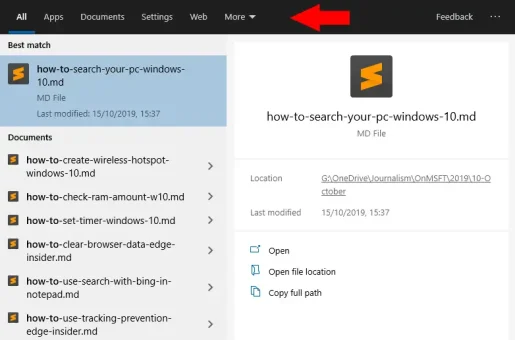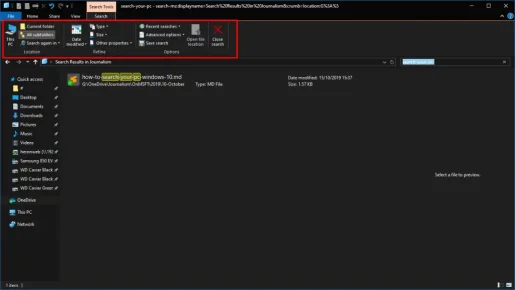Com trobar fitxers perduts a Windows 10
Per cercar fitxers a Windows 10:
- Premeu Win + S per obrir la cerca de Windows.
- Escriviu alguna cosa que recordeu del nom del fitxer.
- Utilitzeu els filtres de la part superior del panell de cerca per triar un tipus de fitxer específic.
Esteu buscant un fitxer o programa difícil de resoldre? La cerca de Windows pot ajudar-vos a trobar el que heu perdut.
Deep Search està integrat a Windows i la seva interfície. Per iniciar una cerca nova, només cal que premeu la drecera de teclat Win + S. Proveu d'escriure una paraula o un grup de caràcters coneguts dins del fitxer que esteu cercant. Amb sort, l'element apareixerà immediatament.
Podeu restringir la cerca utilitzant les categories a la part superior de la interfície de cerca. Trieu "Aplicacions", "Documents", "Configuració" o "Web" per mostrar només els resultats de cada categoria respectiva. A Més, obteniu filtres addicionals útils que us permeten navegar per classificació de fitxers: podeu triar música, vídeos o fotos.
Si encara no apareix el que esteu buscant, potser haureu d'ajustar com Windows indexa l'ordinador. La cerca de Windows funciona millor un cop creeu un índex complet del que hi ha a l'ordinador, així que és una bona idea comprovar que cobreix les carpetes que utilitzeu més sovint.
Per accedir a opcions de cerca més avançades, proveu d'utilitzar la cerca des de l'Explorador de fitxers. Inicieu l'Explorador de fitxers i navegueu fins al directori on creieu que podria estar el fitxer. Feu clic a la barra de cerca i escriviu alguna cosa que recordeu del nom del fitxer.
Ara podeu utilitzar la pestanya Cerca a la cinta per personalitzar el contingut dels resultats de la cerca. Propietats que podeu filtrar incloent el tipus de fitxer, la mida aproximada del fitxer i la data de modificació. Això pot ser útil si el contingut que falta no apareix a la barra de cerca de la barra de tasques.